
Sommaire
Introduction
La prise connectée A1Z avec Zigbee 3.0 de NOUS compatible avec Jeedom vous permet de piloter vos appareils à distance, mais aussi de mesurer leur consommation électrique. Vous pourrez ainsi historiser cette consommation dans votre installation Jeedom et savoir précisément ce que vous coûte la consommation de votre appareil (en fonctionnement ou en veille).
Cette prise est également compatible avec les assistants vocaux Amazon Alexa et Google Home. Vous trouverez également l’application mobile NOUS Smart pour piloter la prise depuis celle-ci (disponible sur Google Play et l’App Store).
La prise, vue de l’intérieur, dispose d’ergots métallique qui fait office de terre. Si vous n’êtes pas habitué à ces prises, ces ergots permettent d’assurer la protection de vos appareils avec la terre. C’est pour cette raison que sur vos prises mâles, vous pouvez observer un espace suffisant pour laisser passer ces ergots.
Fiche technique
Voici les caractéristiques de la prise Zigbee 3.0 de NOUS compatible avec Jeedom :
- Paramètres principaux
- Marque : NOUS
- Modèle : A1Z
- Couleur : Blanc
- Matériel : PC/ABS (V0)
- Fonctions spéciales : surveillance de l’énergie
- Certificat : CE, RoHS
- Puissance électrique : 3 680 W
- Spécifications
- Dimensions de l’appareil : 46 x 46 x 72 mm
- Charge maximale : jusqu’à 16 A
- Température de fonctionnement : 0 °C – 40 °C (32 °F – 104 °F)
- Plage de tension de fonctionnement : 110-230 V 50/60 Hz
- Niveau de protection contre l’humidité : IP20
- Réseau
- Protocole ZigBee 3.0
- Compatibilité avec les assistants vocaux Amazon Alexa, Google Home
- Contrôle depuis une application smartphone : NOUS Smart Home
- Configuration système requise iOS 8 ou Android 4.4 ou version ultérieure
- Norme de communication Wi-Fi IEEE 802.15.4/WiFi, 802.11bgn
- Autre
- Garantie 24 mois
- Prise accessoire, manuel d’utilisation, emballage
Tarif et disponibilité
La prise Zigbee 3.0 de NOUS compatible avec Jeedom est disponible chez Domadoo.
Comme celle-ci utilise le protocole Zigbee, vous aurez besoin d’un contrôleur servant à communiquer avec ce module et à créer votre réseau Zigbee. Je vous conseille pour cela la Conbee II, également disponible chez Domadoo :
Vous trouverez aussi la Conbee II sur Amazon :
Installation de la prise
Insérez simplement la prise connectée Zigbee 3.0 sur l’une de votre prise actuelle. Dès que celle-ci sera branchée, elle clignotera alors en rouge. Venez ensuite insérer votre prise mâle dans la prise Zigbee NOUS compatible avec Jeedom.
Préparation de l’environnement Jeedom
L’intégration dans Jeedom sera réalisée avec le plugin officiel Zigbee créé par l’équipe Jeedom, mais il est tout à fait possible d’utiliser à la place le plugin Deconz pour la Conbee II. Le plugin Zigbee, plus récent et fortement amélioré par l’équipe Jeedom, prend en charge davantage de contrôleurs et sera, selon moi, mieux suivi.
Branchez d’abord la clé USB Zigbee sur votre installation Jeedom. Si vous utilisez une VM Jeedom avec Proxmox, pensez à attribuer la clé USB à votre VM Jeedom afin qu’elle soit reconnue.
Accédez ensuite au Market de Jeedom.
Procédez ensuite à l’installation du plugin officiel Zigbee (6€) :
Accédez à la configuration du plugin lorsque Jeedom vous le propose.
Activez le nouveau plugin.
Lancez l’installation des dépendances si le processus ne s’est pas automatiquement déclenché après l’installation du plugin.
Définissez ensuite les paramètres du dongle USB en renseignant :
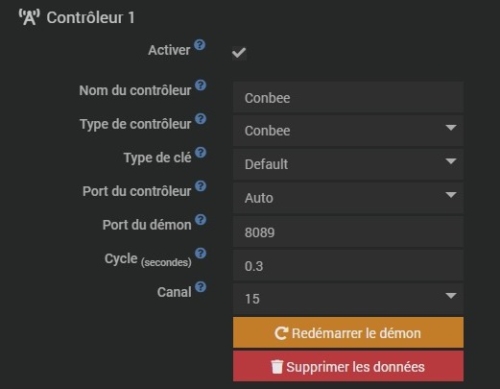
Si vous utilisez une autre clé que la Conbee II, attention à bien changer le « Type de contrôleur » et le « Port du contrôleur« .
Le canal peut quant à lui être personnalisé, mais il est recommandé d’utiliser le canal 15, 20 ou 25.
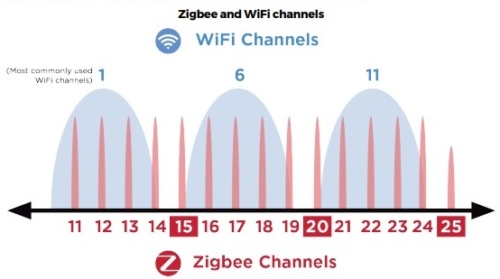
Cliquez ensuite sur le bouton « Sauvegarder » situé en haut à droite lorsque vous aurez rempli ces informations. Le démon s’exécutera alors.
Dans le cas contraire, n’hésitez pas à le démarrer manuellement (après un délai de 45 secondes s’il vous est demandé de patienter durant ce délai).
Votre environnement est à présent prêt et vous pouvez passer à l’inclusion de la prise.
Inclusion de la prise dans Jeedom
Depuis Jeedom, sélectionnez votre plugin Zigbee.
Activez ensuite le mode inclusion
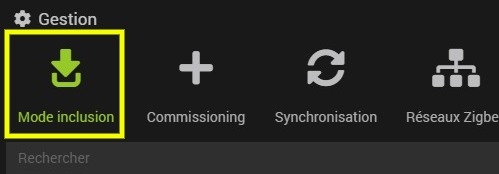
Sélectionnez ensuite votre dongle puis validez.
Vous aurez ensuite un délai de 3 minutes pour réaliser la procédure d’inclusion.
Concernant la prise, débranchez et rebranchez-la si la LED ne clignote plus pour qu’elle recherche à nouveau une passerelle Zigbee. Celle-ci sera alors reconnue et ajoutée dans Jeedom.
Accédez ensuite à l’onglet « Commandes » pour afficher celles de votre choix.
Observez ensuite le résultat depuis le dashboard.
Pour aller plus loin
Activer la protection enfant
La protection enfant permet de rendre inactif le bouton situé sur la prise afin d’éviter de pouvoir on/off l’appareil en appuyant dessus. La prise reste pilotable depuis Jeedom, et donc depuis vos scénarios et/ou interactions.
Pour activer cette protection, sélectionnez le plugin Zigbee.
Sélectionnez ensuite votre prise NOUS.
Accédez ensuite à la configuration du module.
Accédez ensuite à l’onglet « Configuration ».
Modifiez ensuite le paramètre dédié à la protection enfants afin de l’activer.
Cliquez ensuite sur « Envoyer« .

Désactiver/activer la LED
Reprenez l’étape précédente (protection enfant) pour accéder à la configuration du module et désactivez le paramètre dédié à l’affichage de la LED.
Cliquez ensuite sur « Envoyer » pour sauvegarder le paramètre dans le module.
D’autres options sont également disponibles; en voici la liste :
- LED toujours ON.
- LED toujours OFF.
- Prisé allumée : LED ON.
- Prise éteinte : LED ON
Choisir l’état après une coupure de courant
Reprenez l’étape précédente (protection enfant) pour accéder à la configuration du module et choisissez l’option de votre choix dans le paramètre dédié à l’état du modèle après le rétablissement du courant.
Cliquez ensuite sur « Envoyer » pour sauvegarder le paramètre dans le module.
Allumage par programmation horaire
Vous pouvez planifier l’allumage de la prise avec une programmation horaire. Dans cet exemple, je vais allumer une lampe le soir à partir de l’heure du coucher du soleil, scénario que vous pouvez coupler avec la fermeture automatique de vos volets au même moment (exemple avec le module NodOn en Zigbee).
Cette méthode est possible avec Jeedom en utilisant un virtuel. Je vous recommande donc de consulter ce guide de sorte à créer vos virtuels. Je vous conseille néanmoins d’ajouter dans votre scénario un moyen de détecter votre présence. Pour ma part, j’utilise simplement l’état de mon alarme puisque je l’active lorsque je m’absente.
Pour commencer, accédez à la liste de vos scénarios et cliquez sur « Ajouter« .
Créez ensuite votre scénario et nommez-le selon vos préférences. Activez-le puis sélectionnez l’objet parent de votre choix.
A droite, définissez un déclenchement programmé. Notez qu’il ne s’agit pas de l’heure à laquelle vos lumières vont s’allumer, mais de l’heure à laquelle Jeedom va programmer l’allumage et l’extinction de la lumière. Dans cet exemple, mon scénario s’exécute à 02h00 du matin.
Via l’onglet « Scénario » , ajoutez des blocs A dans lesquels vous passez en paramètre le virtuel lever. Dans les actions, allumez la lumière au coucher du soleil. Quant à l’extinction, je le fais à 23h30, heure vers laquelle je vais me coucher.
Sauvegardez ensuite vos modifications.
Mesure de puissance et consommation
Le module intègre une mesure de puissance et de consommation. Je vous suggère d’activer l’historique, notamment pour la consommation, pour relever celles de vos appareils.
Vous retrouverez ces valeurs affichées si vous avez activé les commandes concernées.
Pour rappel, vous trouverez ces commandes en sélectionnant le plugin Zigbee.
Choisissez ensuite votre équipement.
Accédez ensuite aux commandes et cocher celles à activer/historiser.
Selon la puissance de l’appareil que vous brancherez, il y aura forcément un délai nécessaire pour que cela fasse varier votre consommation. Toutefois, la variation de puissance affichée sera quant à elle instantanée.
En conclusion
NOUS propose une prise remplissant parfaitement son rôle avec ce modèle A1Z. En effet, on retrouve les principales fonctionnalités que l’on peut attendre avec ce type de prise : pilotage à distance, mesure de la consommation, relevé de puissance instantané, protection enfant et choix de l’état après une coupure électrique.
En ce qui concerne le prix, il est tout simplement excellent compte tenu de tout ce qu’offre cette prise. Je vous le recommande vraiment si vous cherchez ce type de produits.








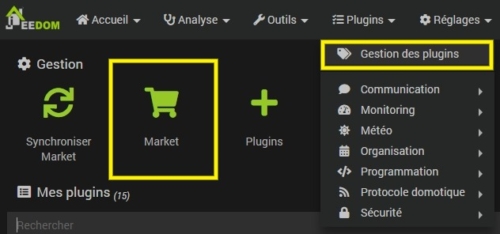
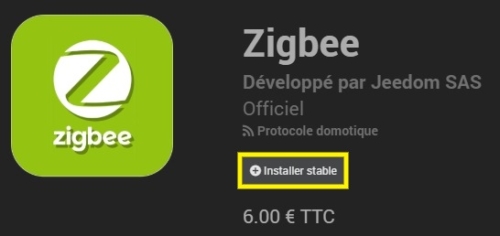


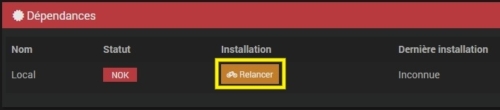
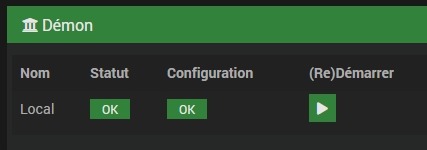
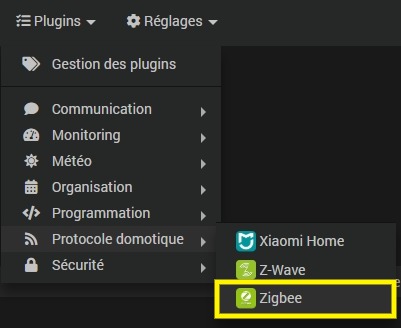
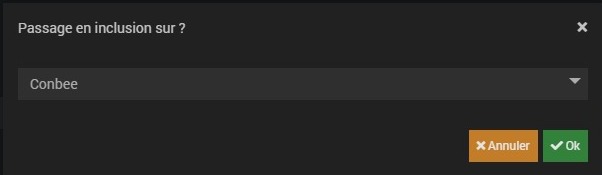
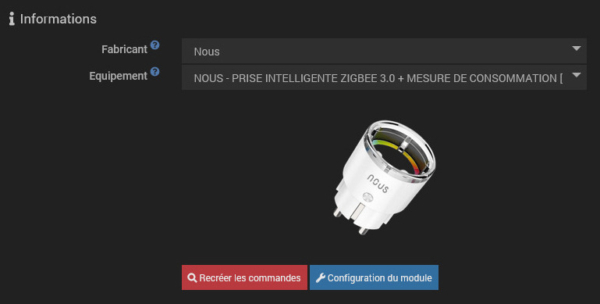

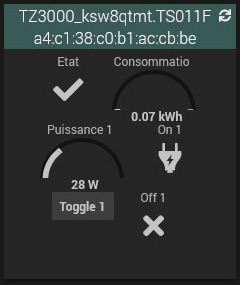

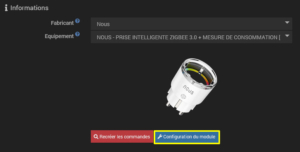
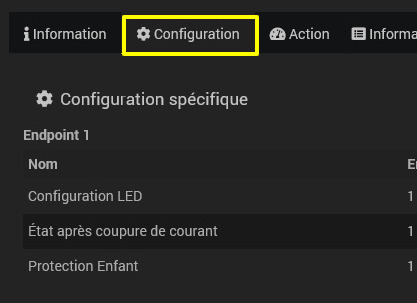





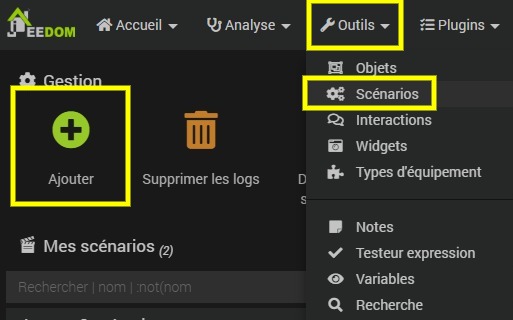
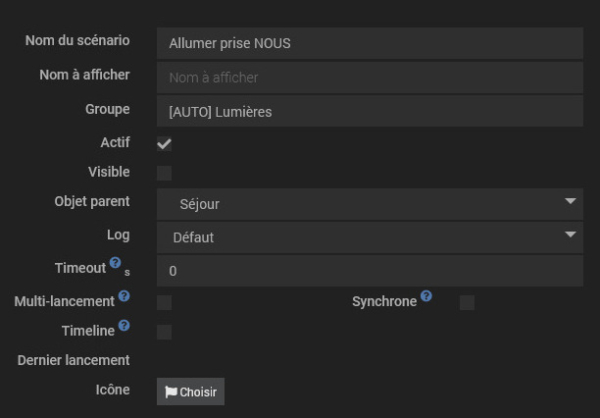
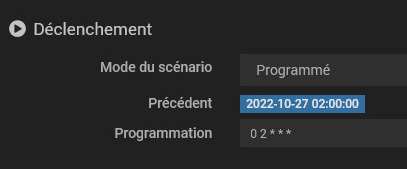
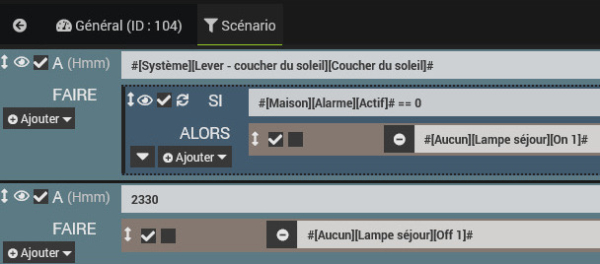
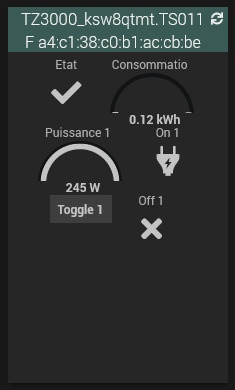
Bonjour,
Connaissez-vous la consommation de cette prise?
Cdlt
Bonjour, je n’ai pas sa consommation mais elle doit être très faible sur du Zigbee. D’après une rapide recherche, on serait proche de 0,1W de puissance en veille.
Si vous disposez de 2 prises vous pouvez peut être brancher les 2, l’une sur l’autre et mesurer la consommation…
Et…. Comment remettre à 0 la consommation ?
En zwave, c’est facile, mais en zigbee ça semble impossible
Si quelqu’un a la solution